foxmail怎么添加qq邮箱 foxmail7.2QQ邮箱设置教程图解
摘要:foxmail邮件客户端是在我国很有名的一个邮件软件,它在2005就别大腾讯收购了。下面小编就为大家介绍一个foxmail怎么设置QQ邮箱1...
foxmail邮件客户端是在我国很有名的一个邮件软件,它在2005就别大腾讯收购了。下面小编就为大家介绍一个foxmail怎么设置QQ邮箱
1、首先我们打开QQ邮箱,让后我们点击“设置”==账户、
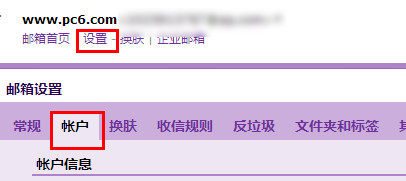
2、在账户设置中,我们打开“OP3/SMTP服务”
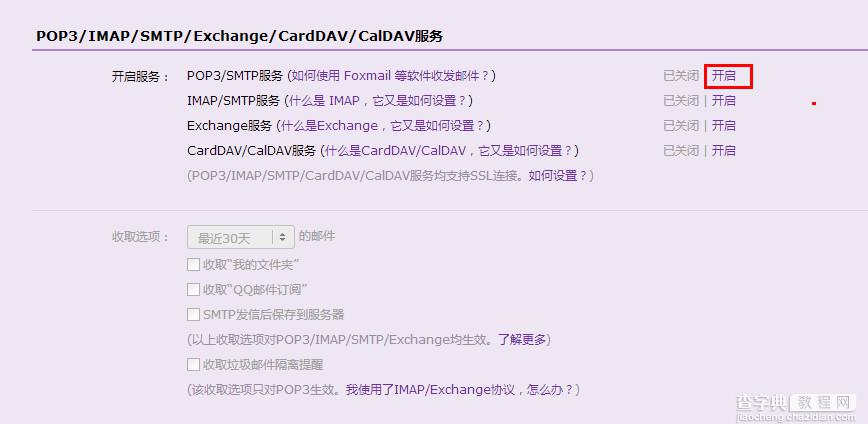
4、然后打开foxmail客户端,击“工具”——》“账户管理”。
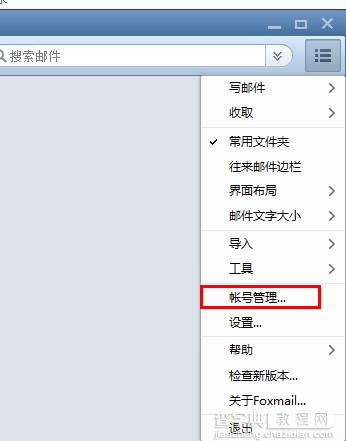
5、在最下方有一个新建选项,我们可以点击它来新建账户。点击新建之后就出现,这样的窗口,我们输入我们的QQ邮箱账号,点击创建即可
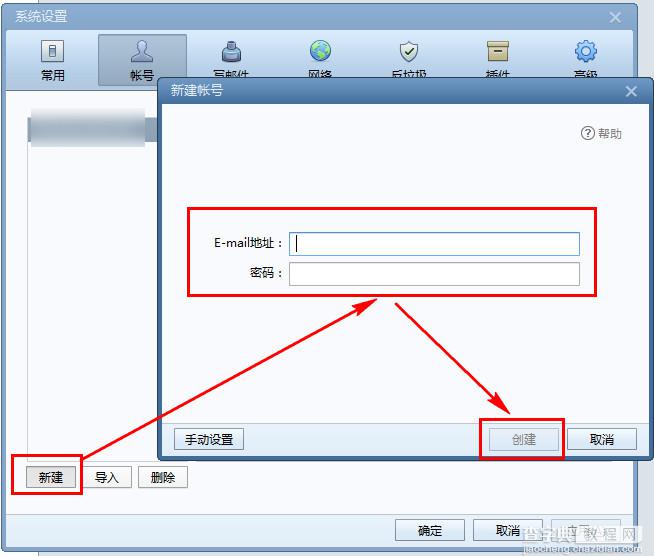
【foxmail怎么添加qq邮箱 foxmail7.2QQ邮箱设置教程图解】相关文章:
★ Outlook怎么创建别名? outlook别名设置教程
★ 远程登录NT网络
